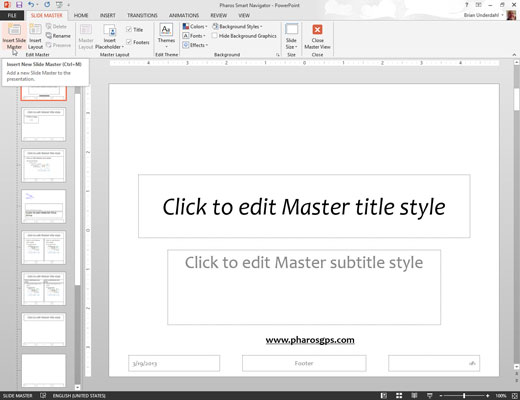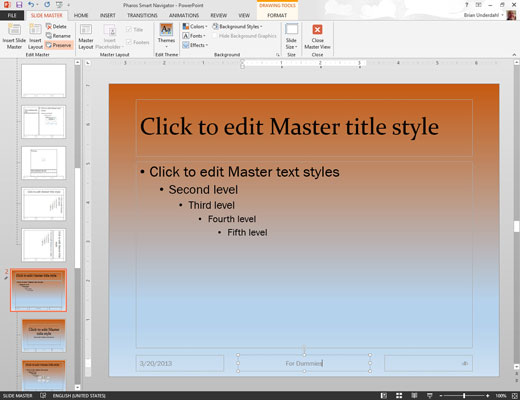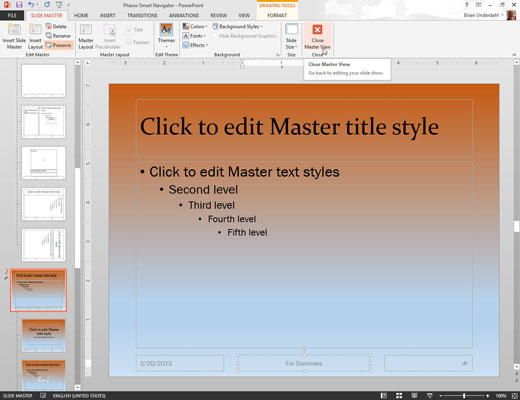Preklopite na pogled glavnega diapozitiva.
Na zavihku Pogled na traku kliknite gumb Master diapozitiva (najdete ga v skupini Pogledi matrike). Ali če želite, držite tipko Shift in kliknite gumb Običajni pogled blizu spodnjega desnega kota zaslona.
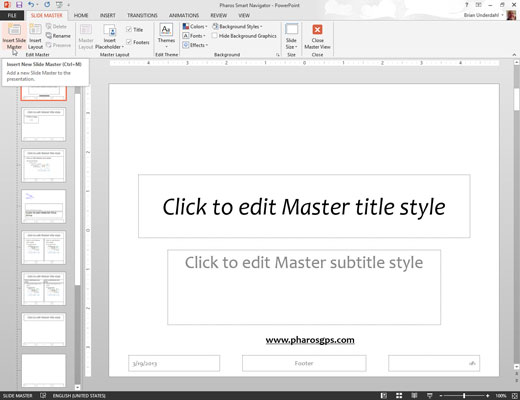
Na zavihku Master diapozitiva na traku kliknite gumb Vstavi matrico diapozitiva v skupini Uredi matrico.
Pojavi se nova matrica diapozitiva. Upoštevajte, da je sličica za novo matrico diapozitiva dodana na seznam sličic na levi strani zaslona in da nova matrica diapozitivov uporablja privzete nastavitve PowerPointa (belo ozadje, črno besedilo itd.).
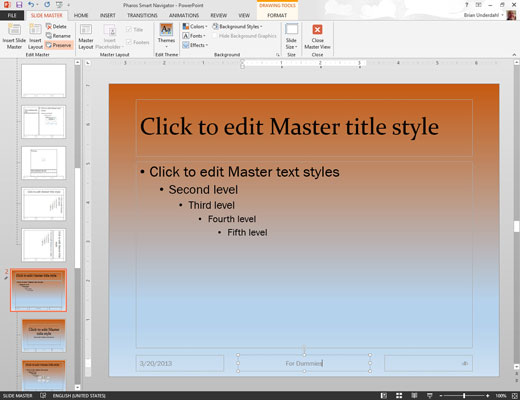
Spremenite novo sliko diapozitiva po svojih željah.
Izvedete lahko poljubne spremembe oblikovanja: spremenite barvo ozadja in sloge besedila, dodate predmete ozadja itd.
Spremenite novo sliko diapozitiva po svojih željah.
Izvedete lahko poljubne spremembe oblikovanja: spremenite barvo ozadja in sloge besedila, dodate predmete ozadja itd.
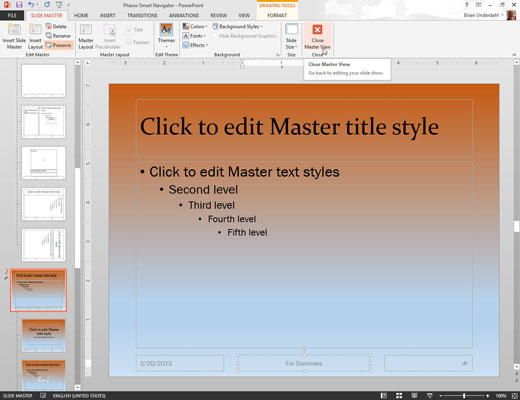
Kliknite gumb Zapri glavni pogled na zavihku Master diapozitiva na traku, da se vrnete v običajni pogled.
Zdaj lahko začnete uporabljati novo Master, ki ste jo ustvarili.
Drug način za ustvarjanje nove matrice diapozitivov je podvajanje enega od obstoječih matric diapozitivov vaše predstavitve. Ko to storite, nova matrica diapozitivov podeduje oblikovanje prvotnega. To dedovanje vam lahko prihrani veliko dela, še posebej, če želite ustvariti novo matrico diapozitivov, ki se od obstoječega razlikuje le v manjši meri, na primer z drugačno barvo ozadja.